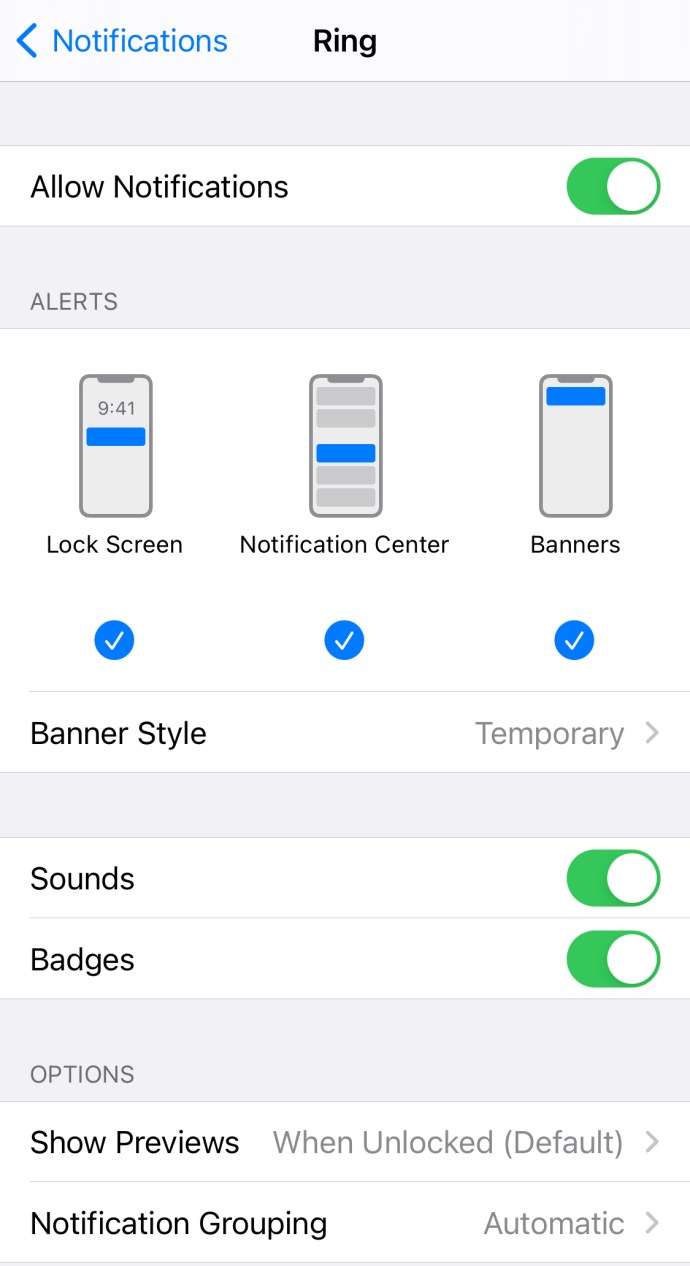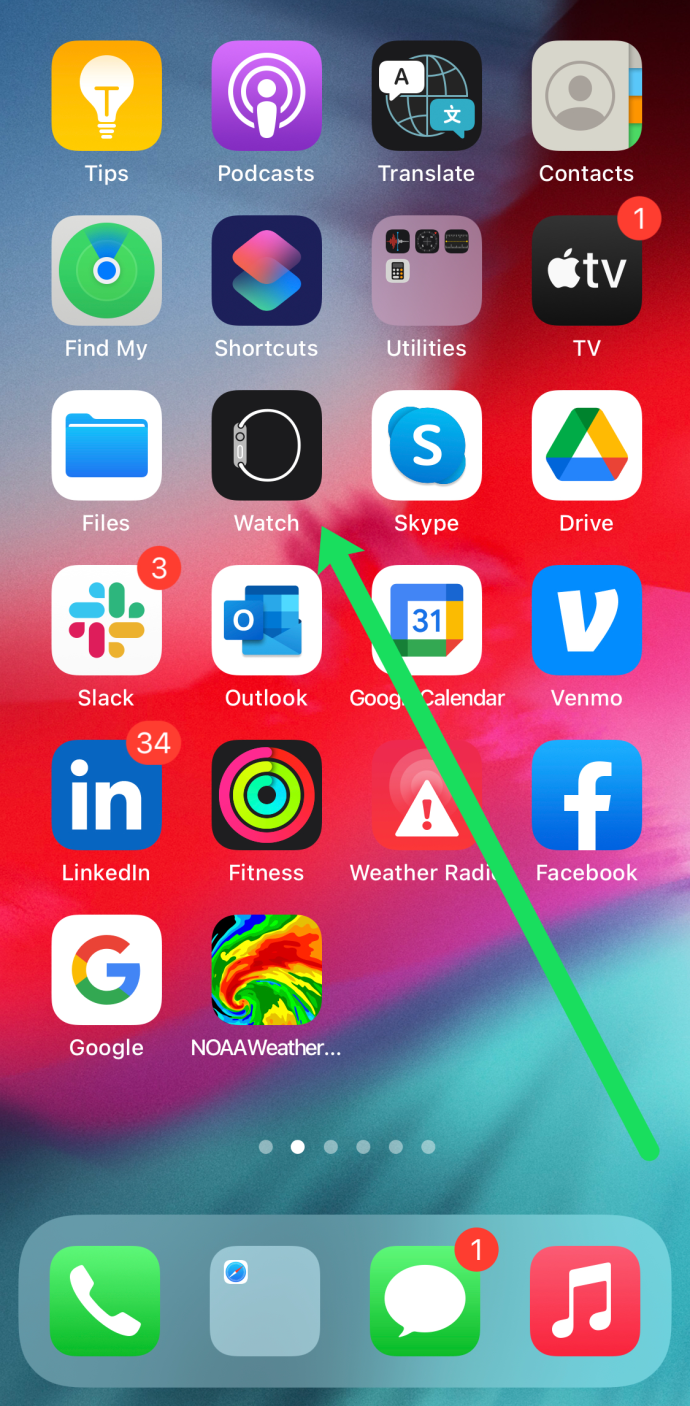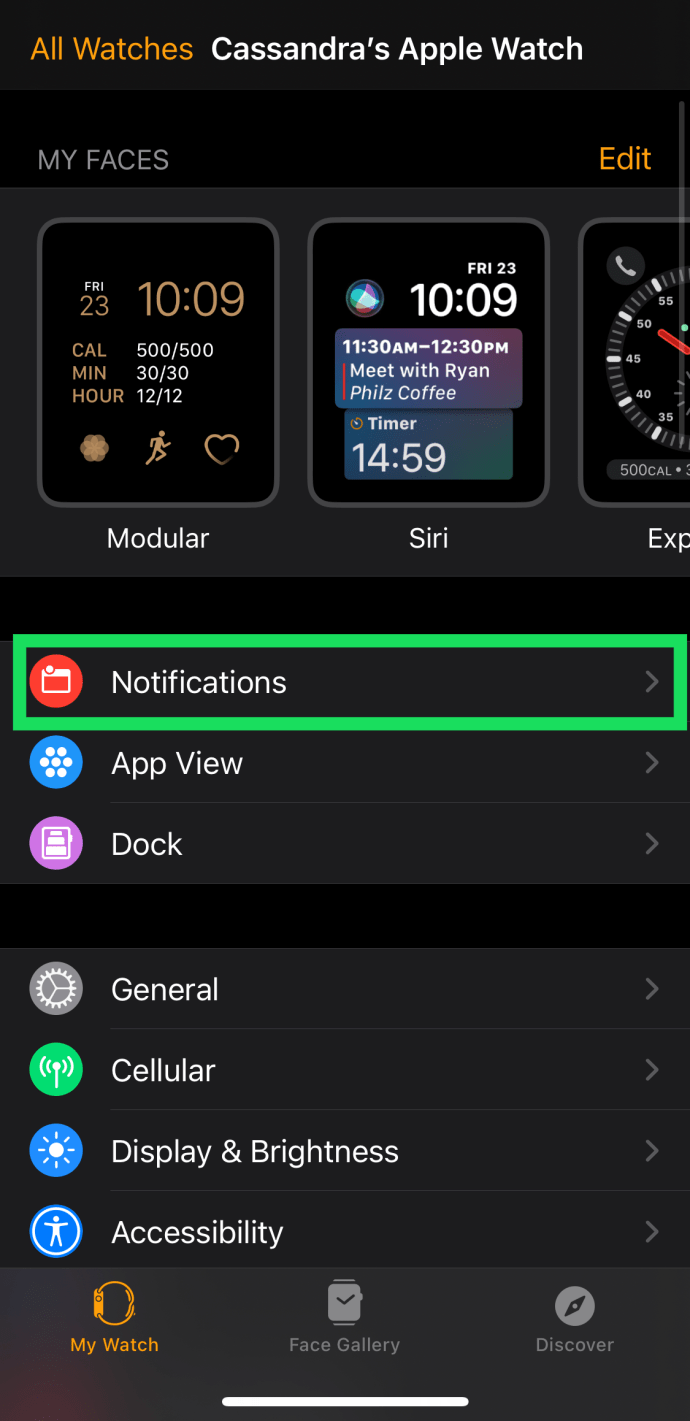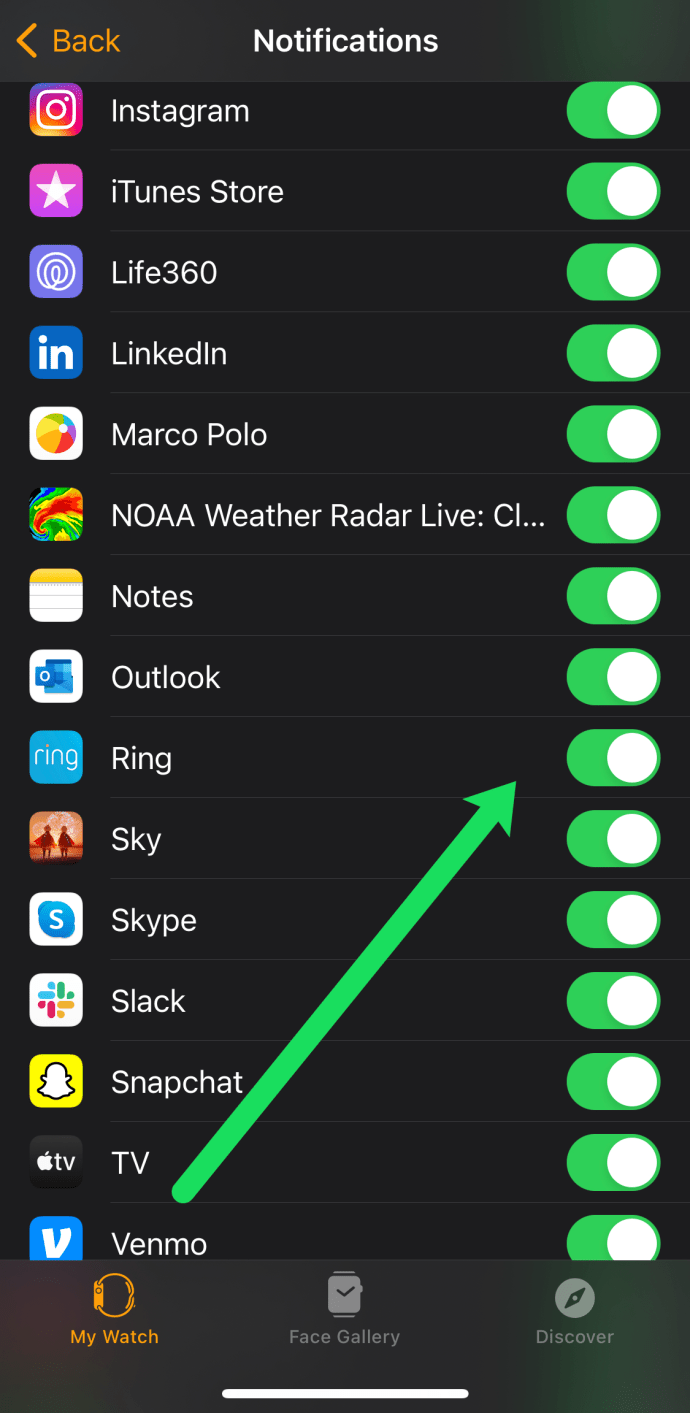วิธีรับการแจ้งเตือนกริ่งประตูบน Apple Watch
กริ่งประตูวิดีโอช่วยให้คุณเห็นว่าใครกำลังเคาะประตูจากโทรศัพท์ของคุณ มันนำความสะดวกสบาย ความปลอดภัย และการเข้าถึงวิดีโออย่างถาวรไปยังทุกสิ่งที่เกิดขึ้นหน้าประตูบ้านของคุณ

ทั้งหมดนั้นง่ายพอๆ กับการนำโทรศัพท์ออกจากกระเป๋าเสื้อและเรียกใช้แอปเฉพาะเพื่อดูว่าเกิดอะไรขึ้น อย่างไรก็ตาม การเปิดตัว Apple Watch ทำให้ชีวิตของผู้ใช้ iPhone หลายคนง่ายขึ้นอย่างมาก แต่มันใช้งานกับแอพ Ring Doorbell ได้ดีแค่ไหน?
ในบทความนี้เราจะพูดถึงความเข้ากันได้ของกริ่งประตูกับ Apple Watch
วิธีรับการแจ้งเตือนเสียงเรียกเข้าบน Apple Watch
แม้ว่า iPhone จะทำให้การปรับแต่งการแจ้งเตือนของคุณเป็นเรื่องง่ายอย่างเหลือเชื่อ แต่ Apple Watch ก็ทำให้สิ่งต่าง ๆ ซับซ้อนขึ้นเล็กน้อย แม้ว่า App Store จะมีแอป Ring Doorbell สำหรับโทรศัพท์ของตน แต่ไม่มีแอปพลิเคชันที่กำหนดไว้สำหรับ Apple Watch แต่นั่นไม่ได้หมายความว่าคุณจะไม่สามารถรับการแจ้งเตือนกริ่งประตูบนนาฬิกาของคุณได้ ในส่วนนี้ เราจะแนะนำคุณตลอดขั้นตอนทั้งหมดเพื่อเปิดใช้งานการแจ้งเตือนเหล่านี้
เปิดเสียงเรียกเข้าในการตั้งค่า iPhone
หากต้องการเปิดใช้งานการแจ้งเตือนบน Apple Watch คุณจะต้องเริ่มต้นด้วยการทำงานบน iPhone ของคุณ ทำตามขั้นตอนเหล่านี้ก่อน:
- ดาวน์โหลดแอป Ring Doorbell จาก App Store
- ลงชื่อเข้าใช้แอปพลิเคชันแล้วแตะ "อนุญาต" ในป๊อปอัปการแจ้งเตือน บันทึก: หากคุณพลาดป๊อปอัปนี้ คุณสามารถเปิดใช้งานการแจ้งเตือนโดยใช้เส้นทางนี้: การตั้งค่า > การแจ้งเตือน > แหวน > อนุญาตการแจ้งเตือน
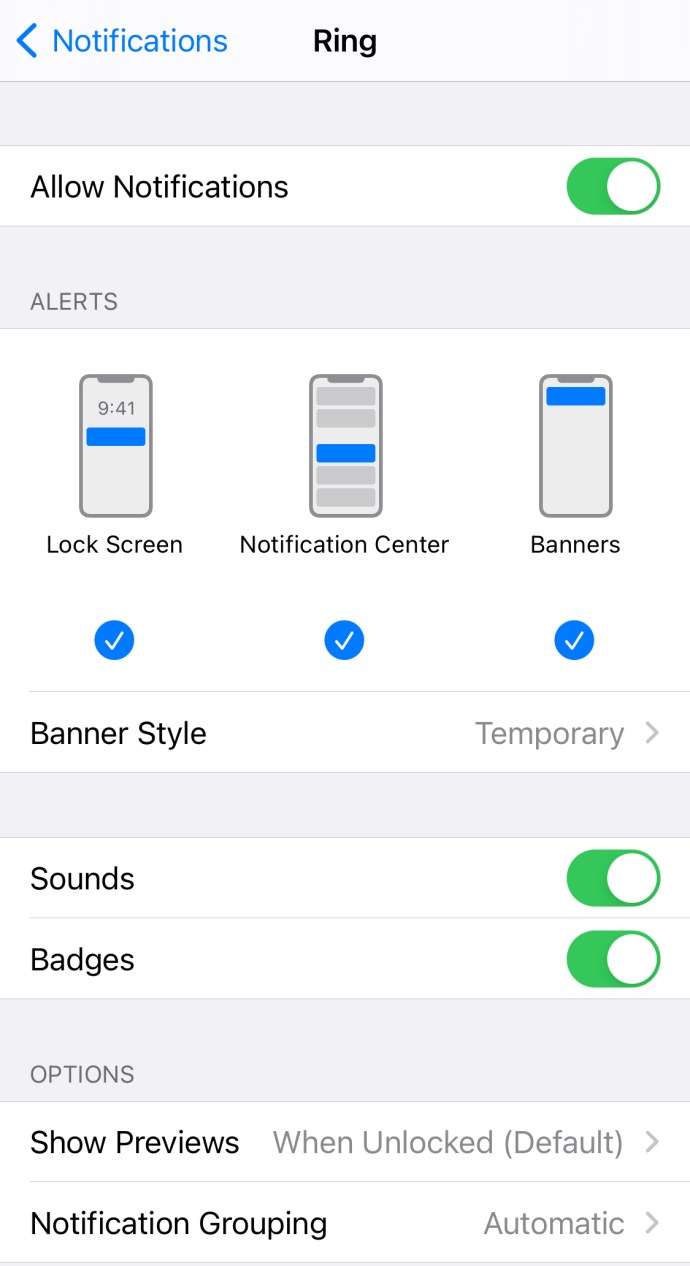
เปิดการแจ้งเตือนในแอพ Apple Watch
ต่อไป เราจะทำให้แน่ใจว่า Apple Watch ของคุณได้รับการแจ้งเตือนแบบเดียวกับ iPhone ของคุณ นี่คือวิธี:
- ใช้ iPhone ของคุณ เปิดแอพ Apple Watch บันทึก: หากคุณมีปัญหาในการค้นหาแอป Apple Watch คุณสามารถปัดไปทางซ้ายบน iPhone ของคุณจนสุด และพิมพ์ 'Apple Watch' ลงในเมนูค้นหาที่ด้านบน
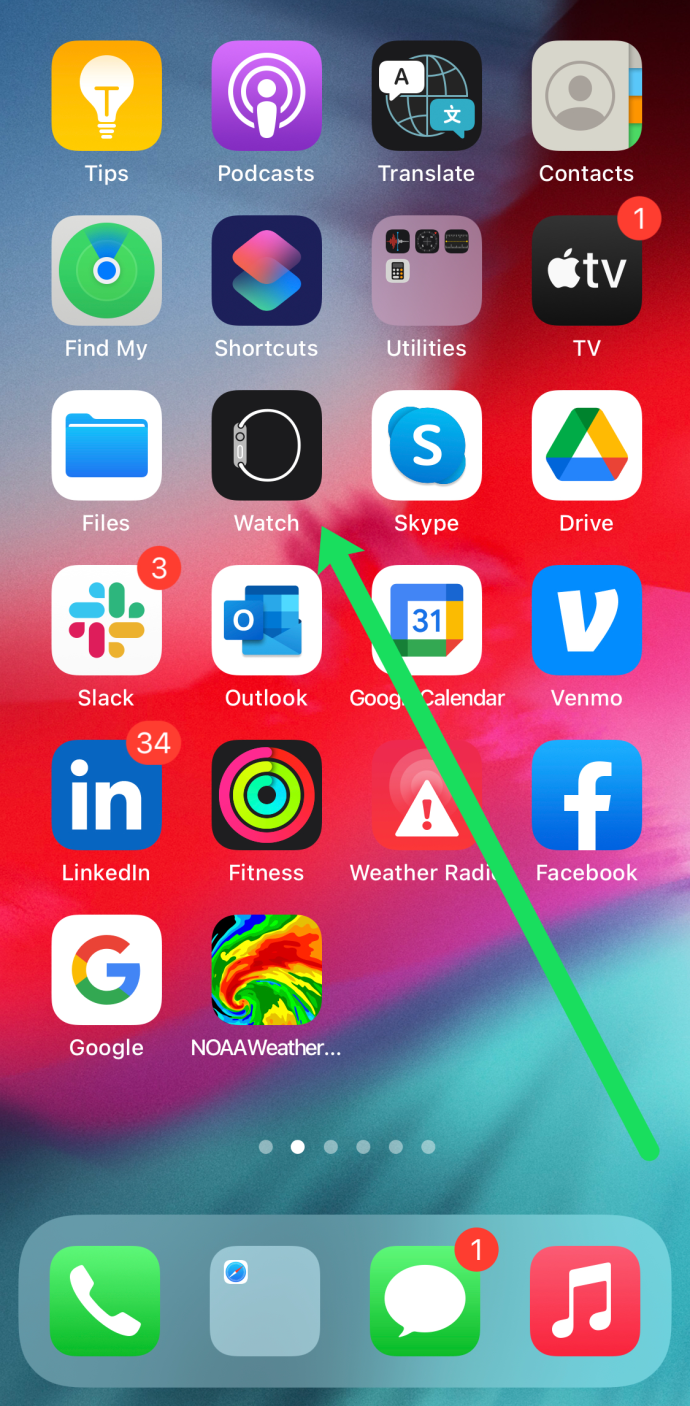
- แตะที่แอปพลิเคชัน Apple Watch จากนั้นแตะที่ 'การแจ้งเตือน'
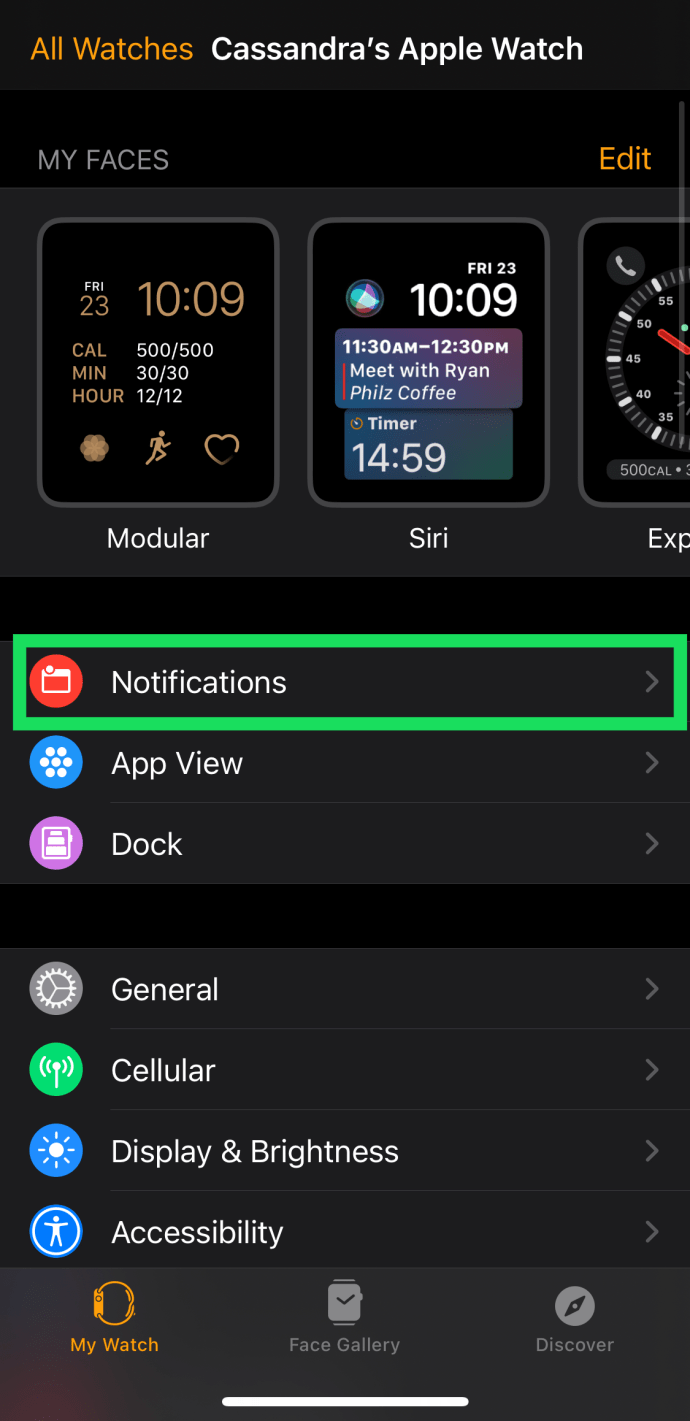
- เลื่อนลงไปที่ "ส่งเสียง" และตรวจสอบให้แน่ใจว่าสวิตช์การแจ้งเตือนเปิดอยู่ (จะเป็นสีเขียว)
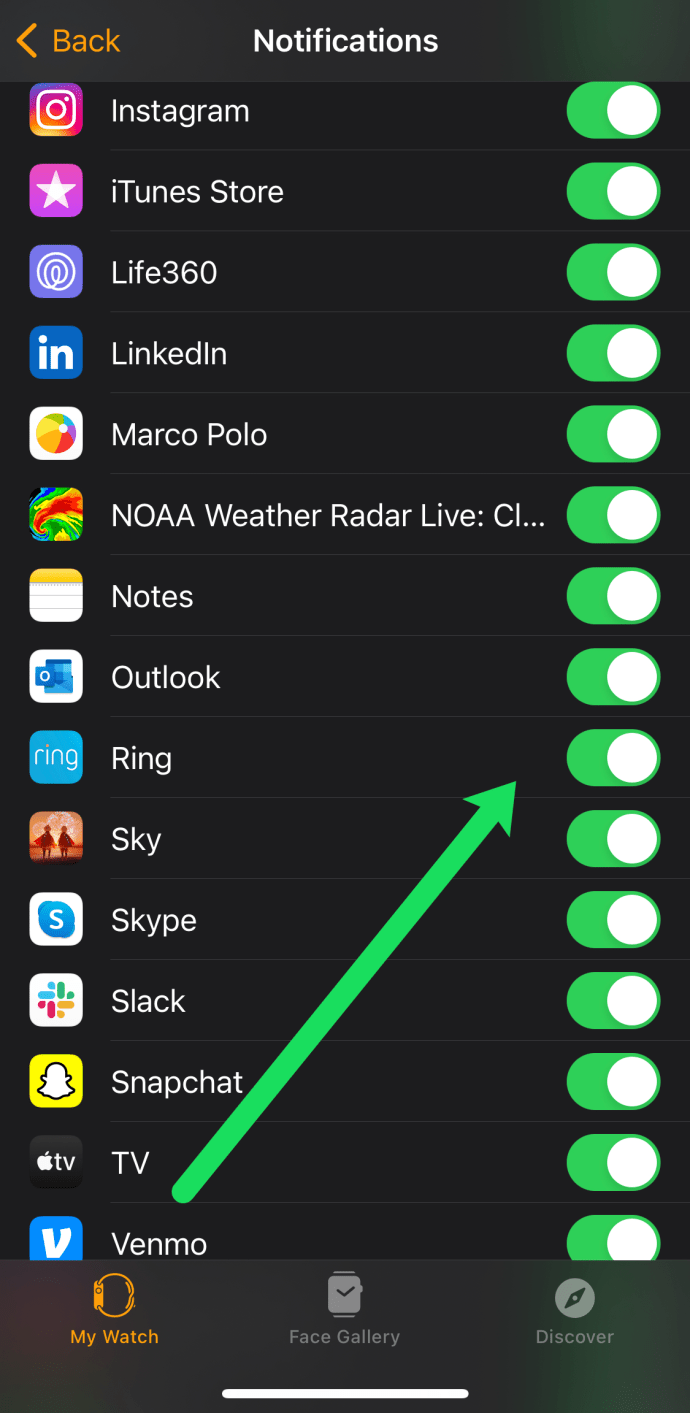
นั่นคือทั้งหมดที่มีให้! เราได้รวมข้อมูลเพิ่มเติมเกี่ยวกับกริ่งประตูและ Apple Watch ไว้ด้านล่าง
ทำวิดีโอได้ไหม
Apple Watch อนุญาตให้ผู้ใช้ดูวิดีโอ หากต้องการเล่นวิดีโอที่คนอื่นส่งถึงคุณ คุณควรแตะวิดีโอนั้น แต่คุณสามารถเข้าถึงวิดีโอสดจากออดวิดีโอของคุณได้หรือไม่? ไม่ คุณทำไม่ได้ Apple Watch ของคุณไม่สามารถให้เนื้อหาวิดีโอสดได้ ไม่ใช่สำหรับตอนนี้อย่างน้อย
อย่างไรก็ตาม มันสามารถแสดงวิดีโอที่จัดเก็บไว้ในหน่วยความจำของ iPhone ของคุณ ไม่ใช่โดยการเข้าถึงแอพ Photo โดยตรง เห็นได้ชัดว่า Apple Watch ไม่มีตัวเลือกนี้ แต่มีวิธีแก้ปัญหาอยู่
คุณสามารถเข้าถึงข้อความที่จัดเก็บไว้ใน iPhone ของคุณด้วย Apple Watch ซึ่งหมายความว่าคุณสามารถส่งวิดีโอที่คุณบันทึกถึงตัวคุณเองได้จริงๆ เพียงพิมพ์ "ฉัน" ในส่วน "ถึง:" เมื่อเริ่มข้อความใหม่ ซึ่งจะทำให้คุณสามารถเล่นวิดีโอบน Apple Watch ของคุณได้
คุณอาจสงสัยว่าสิ่งนี้จะทำอย่างไรกับออดวิดีโอ แม้ว่าคุณจะไม่สามารถดูภาพสดที่แอป Ring ป้อนไปยังโทรศัพท์ของคุณได้ แต่แอปนี้มาพร้อมกับตัวเลือกการบันทึก ดังนั้น ในทางเทคนิค คุณสามารถบันทึกวิดีโอ ส่งถึงตัวคุณเองในข้อความ แล้วดูบน Apple Watch ในภายหลัง มันไม่ใช่ทางออกที่ดี แต่มันใกล้เคียงกับที่คุณจะได้รับชมวิดีโอออดวิดีโอแบบสดบนสมาร์ทวอทช์ของคุณในอนาคตอันใกล้

การแก้ไขปัญหาการแจ้งเตือนเสียงเรียกเข้า
ตามขั้นตอนข้างต้น คุณควรจะไปได้ดี แต่คุณจะทำอย่างไรถ้าคุณยังไม่ได้รับการแจ้งเตือน ในส่วนนี้ เราจะแนะนำคุณเกี่ยวกับขั้นตอนการแก้ไขปัญหาเบื้องต้นเพื่อให้ทุกอย่างทำงานได้อย่างถูกต้อง
ทุกครั้งที่มีคนกดกริ่งวิดีโอที่ประตูบ้าน คุณจะได้รับการแจ้งเตือนทางโทรศัพท์ ตามค่าเริ่มต้น การดำเนินการนี้ควรส่งการแจ้งเตือนไปยัง Apple Watch ของคุณด้วย นอกจากนี้ แอพจะส่งการแจ้งเตือนเมื่อมีการเคลื่อนไหวในพื้นที่เฉพาะที่คุณเลือก ดังนั้นคุณจะได้รับการแจ้งเตือนเกี่ยวกับสิ่งนั้นด้วย
การแจ้งเตือนทั้งหมดที่คุณได้รับบน iPhone ควรสะท้อนบน Apple Watch อย่างไรก็ตาม คุณควรตรวจสอบสิ่งนี้ เพื่อความปลอดภัย ในการเข้าถึงการตั้งค่าการแจ้งเตือนทั่วโลกบน iPhone ให้ไปที่ การตั้งค่าจากนั้นค้นหา การแจ้งเตือน แล้วแตะ นี่จะแสดงรายการแอพทั้งหมดที่ติดตั้งบนอุปกรณ์ของคุณ ไปที่แอป Ring แล้วแตะ จากเมนูนี้ คุณสามารถปรับแต่งการตั้งค่าของคุณได้

ถัดไป ตรวจสอบว่าได้เปิดการแจ้งเตือนภายในแอปกริ่งประตูแล้ว หากต้องการทำสิ่งนี้ให้แตะที่ 'อุปกรณ์' ในเมนูทางด้านซ้ายมือของแอพ จากนั้นตรวจสอบให้แน่ใจว่าได้เปิด 'Ring Alerts' และ 'Motion Alerts' (สวิตช์จะเป็นสีน้ำเงิน)
สมมติว่าเปิดการแจ้งเตือนทั้งหมดแล้ว คุณจะต้องตรวจสอบให้แน่ใจว่าอุปกรณ์ Ring ของคุณเชื่อมต่อกับ WiFi และ WiFi ของคุณทำงานอย่างถูกต้อง
สุดท้าย คุณอาจต้องอัปเดต Apple Watch, iPhone หรือทั้งสองอย่าง ระบบปฏิบัติการที่ล้าสมัยอาจเป็นสาเหตุหลักของความบกพร่องทางเทคนิค รวมถึงระบบที่เกี่ยวข้องกับการแจ้งเตือนและการเชื่อมต่อ
ข้อเสีย
ปัญหาหลักของระบบออดวิดีโอคือไม่มีแอพเฉพาะสำหรับ Apple Watch นี่ไม่เพียงหมายความว่าคุณไม่สามารถเข้าถึงวิดีโอจากวิดีโอสดของ Ring Doorbell ได้ แต่ยังรวมถึงการแจ้งเตือนจะไม่สะกดสิ่งที่คุณได้รับแจ้ง คุณจะรู้ว่าคุณได้รับการแจ้งเตือนทางโทรศัพท์เท่านั้น
ซึ่งหมายความว่าคุณจะรู้ว่ากริ่งประตูดังขึ้น แต่คุณจะต้องใช้ iPhone เพื่อหาสาเหตุ น่าเสียดายที่บริษัทไม่ได้ให้ข้อมูลอัปเดตเกี่ยวกับเวลาที่กริ่งกริ่งจะนำเสนอฟังก์ชันการทำงานเพิ่มเติมบน Apple Watch
คำถามที่พบบ่อย
เราได้รับคำถามมากมายเกี่ยวกับ Apple Watch และกริ่งประตู เราได้รวมส่วนนี้ไว้เพื่อตอบคำถามของคุณมากขึ้น
ฉันสามารถตอบรับเสียงกริ่งกริ่งด้วย Apple Watch ของฉันได้ไหม
น่าเสียดายที่ไม่มี วิธีเดียวที่จะตอบกริ่งประตูของคุณคือการใช้แอป Ring เนื่องจากแอปพลิเคชันนี้ไม่พร้อมใช้งานบน watchOS คุณจึงไม่สามารถใช้คุณสมบัตินี้ได้
ฉันได้รับภาพตัวอย่างบน Apple Watch ของฉัน แต่ตอนนี้มันหายไปแล้ว เกิดอะไรขึ้น?
แม้ว่า Ring จะไม่ได้เผยแพร่คำอย่างเป็นทางการในหัวข้อนี้ แต่ก็มีฟอรัมออนไลน์มากมายและการร้องเรียนของลูกค้าเกี่ยวกับคุณลักษณะชั่วคราวนี้ น่าเสียดายที่มันถูกลบไปพร้อมกับการอัปเดตแอพ และไม่มีคำว่าจะกลับมาเป็นคุณสมบัติมาตรฐานสำหรับผู้ใช้ Apple Watch ทุกคนหรือไม่
ปลอดภัยไว้ก่อน
แม้จะมีข้อเสียที่กล่าวถึง แต่แอป Ring ก็สามารถทำงานร่วมกับอุปกรณ์ iOS ได้อย่างราบรื่น และตามจริงแล้วคุณอาจพกโทรศัพท์ติดตัวไปได้ทุกที่ สิ่งที่คุณต้องมีจริงๆ คือการแจ้งเตือนเพื่อเตือนให้คุณนำโทรศัพท์ออกจากกระเป๋าเสื้อและตอบกลับ ตัวเลือกวิดีโอ Apple Watch น่าจะดี แต่ ณ ตอนนี้ ยังไม่สามารถใช้งานได้
คุณเคยใช้ออดวิดีโอริงหรือไม่? คุณชอบอะไรเกี่ยวกับเรื่องนี้? คุณรู้สึกว่ามันขาดอะไร? ให้ทุกคนรู้ในความคิดเห็น